ご利用ガイド ArchiveBoxアプリケーションイメージを使う
目次
- 新規提供終了のお知らせ
-
- 本アプリケーションイメージにつきまして、2025年5月22日に新規提供を終了致しました。
ArchiveBoxは、Web魚拓やInternetArchiveのようにある時点でのウェブページをアーカイブ(保存)するプログラムです。
ConoHaではArchiveBoxをインストール・設定済みのテンプレートイメージをご用意していますので、簡単にご利用いただけます。
本記事ではArchiveBoxの基本的な使い方について紹介いたします。
※アーカイブしたウェブサイトのデータは著作権等に注意し、私的利用の範囲でご利用ください。
ArchiveBoxアプリケーションイメージのインストール方法
[1] 「サーバー追加」ボタンをクリックします。
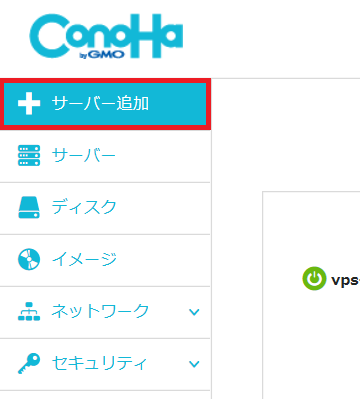
[2] イメージタイプから「アプリケーション」を選択し、ArchiveBoxを選択して「追加」からVPSを作成します。
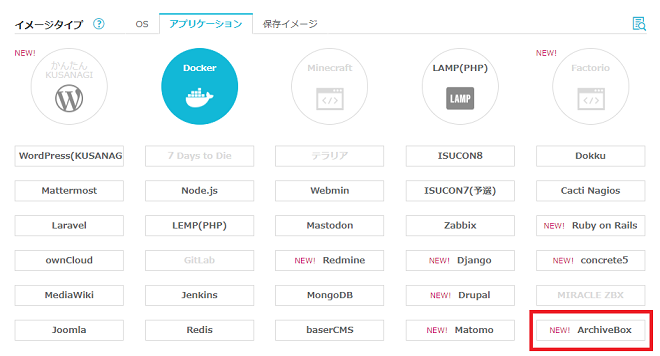
[3] 以上でArchiveBoxがインストールされたVPSの追加は完了です。
ArchiveBoxを使ってWebページをアーカイブする
[1] WebページのアーカイブはVPSへログインの上コマンド操作する必要があるのでコンソール画面やSSH接続を利用してログインします。
[2] 以下のコマンドを実行し、アーカイブを実行します。
cd /opt/archivebox/ && sudo -u archivebox SUBMIT_ARCHIVE_DOT_ORG=False /opt/archivebox/archive "アーカイブしたいウェブページのURL"アーカイブしたいウェブページを配信しているサーバーとの通信状況やウェブページの規模によってはアーカイブの実行に時間がかかる場合があります。
[3] 以上でアーカイブの実行は完了です。
アーカイブしたWebページの閲覧方法
アーカイブしたウェブページは、ウェブブラウザから閲覧できます。1回以上のアーカイブを実行しないとアーカイブ閲覧用ページは生成されず404エラーとなりますので、前述の「ArchiveBoxを使ってWebページをアーカイブする」の節に従ってアーカイブを実行してください。
[1] ArchiveBoxのVPSのIPアドレスをウェブブラウザに入力し認証情報を入力します。アーカイブしたデータの閲覧ページはアクセス制限のためのBASIC認証を設定しています。
http://[IPアドレス]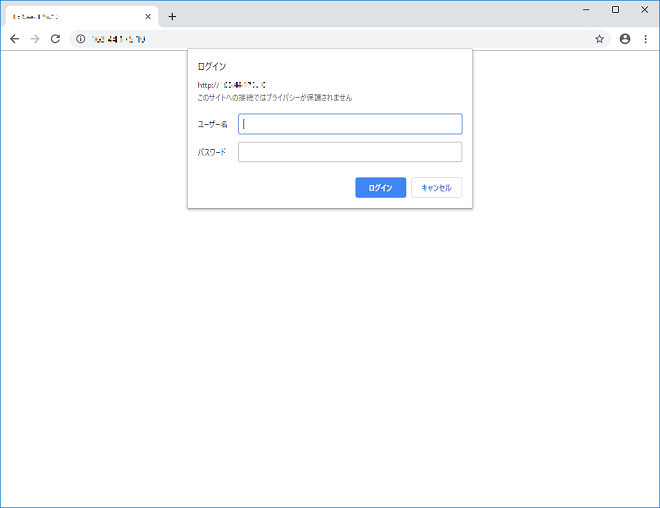
※認証のためのユーザー名/パスワードはコンソールやSSHでログインした際に表示されるMOTDに書き込まれています。ユーザー名は「ArchiveBox Web Username」の値を、パスワードは「ArchiveBox Web Password」の値を入力してください。
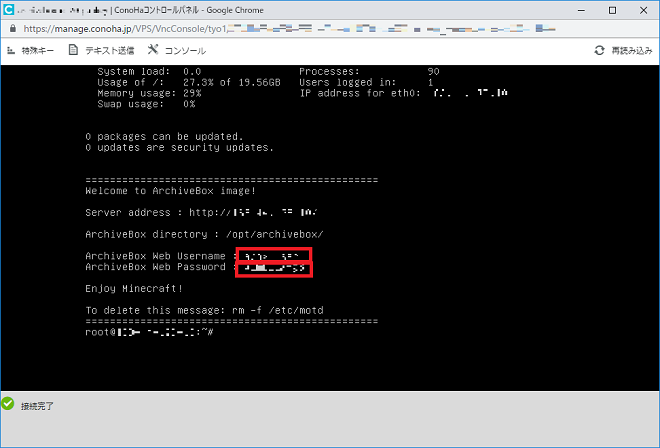
[2] 認証に成功するとアーカイブしたページの一覧が表示されます。
・アーカイブは複数の手段で取得されています。それぞれ「Bookmaked:アーカイブ取得日時」「Files:ページのFavicon」「SavedLinkページのタイトル」「PNG:ページのスクリーンショットへのリンク」「PDF:ページをPDF印刷したファイルへのリンク」「HTML:アーカイブしたHTMLファイルや画像ファイルをすべてそのまま表示」「A.org:同じURLのInternetArchivesのページへのリンク」「Original URL:アーカイブしたウェブページのURL」の順番で並んでいます。
例として2019/04/23 17:41 時点でアーカイブされた「美雲このはオフィシャルサイト」のスクリーンショットを見てみましょう。以下のスクリーンショットの赤枠の部分をクリックするとスクリーンショットが表示されます。
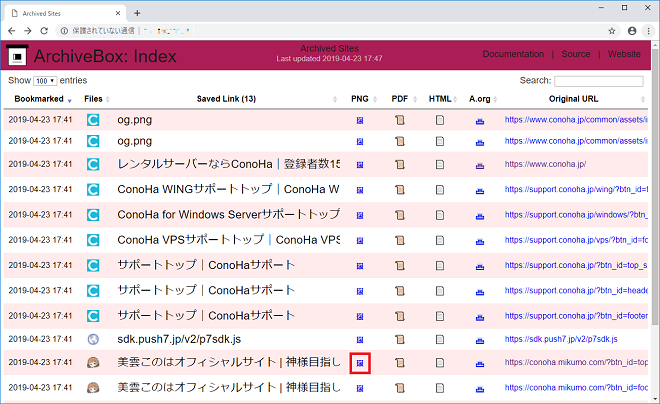
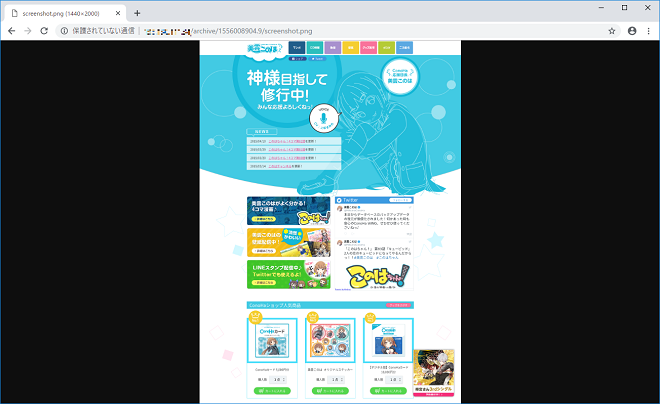
アニメーションが途中の状態のスクリーンショットになってしまっていますね…。動きのあるウェブページの場合このように正しく表示されない場合もあります。
そんな場合でもHTMLの項目をクリックすると…
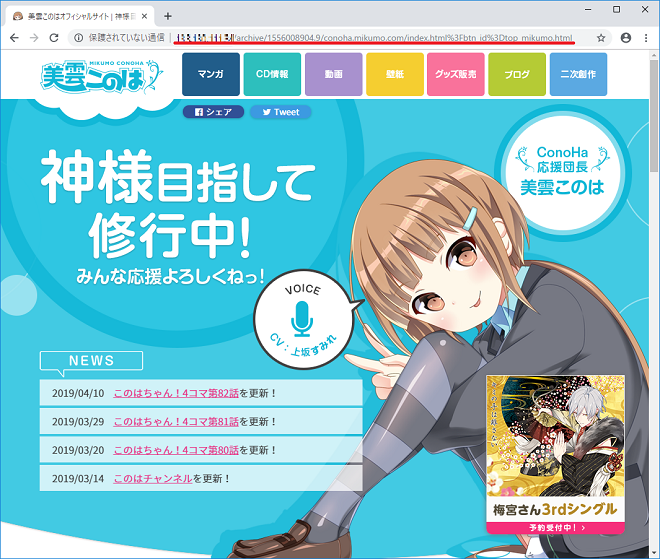
アニメーションやJavaScriptの動的な変化も正しく表示されます!
本物のウェブページと見分けがつきませんが、URLを見ると確かにArchiveBoxのVPSから配信されていることがわかります。
ArchiveBoxには今回紹介したアーカイブ先ページURL直接指定以外にもブログのRSSファイルやブラウザの履歴からURLを抽出してアーカイブを実行する機能があります。 詳細は公式サイトをご覧ください。
本ガイドはConoHaにて提供しているArchiveBoxのテンプレートイメージで作成されたVPSの操作の一例であり、お客様の運用やポリシーによってその限りではございません。
お客様のご利用状況に応じて必要な設定や操作をおこなってください。
なお、本ガイドに掲載しております設定や情報につきましては、実際の仕様とサポートページの更新状況に差が出る場合がございますので、ご利用の際はお客様にてサービス開発元やサービス提供元の公式サイトやWikiなどで最新情報をご確認ください。
- 問題は解決できましたか?
-



